Como gravar uma macro no Excel
Publicados: 2020-11-10Executar as mesmas ações repetidamente não é apenas chato, mas também pode ser uma perda de tempo e um dreno de sua produtividade. Isso é especialmente verdadeiro para usuários iniciantes do Excel, que podem não perceber que é fácil automatizar tarefas comuns gravando uma macro. Mas o que é uma macro do Excel?
As macros do Excel permitem automatizar muitas das tarefas comuns que você executará, desde a inserção de fórmulas até a formatação de dados. Você não precisa ser um programador para criá-los, pois o Excel pode gravar suas ações conforme você as executa. Se você quiser saber como gravar uma macro no Excel, precisará seguir as etapas abaixo.
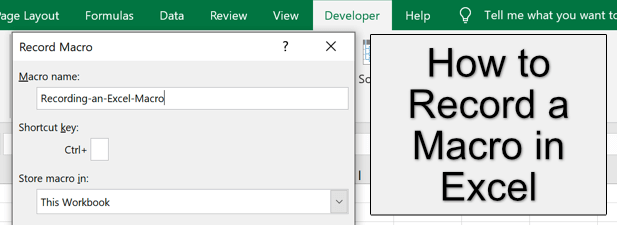
O que é uma macro do Excel?
Uma macro do Excel é um conjunto de instruções gravadas, criadas manualmente no VBA (Visual Basic for Applications) ou gravadas automaticamente usando a ferramenta Macro Recorder do Excel. Uma macro permite que você salve qualquer número de ações comuns, como excluir colunas em branco, alterar a formatação do texto ou inserir novas fórmulas em uma pasta de trabalho.
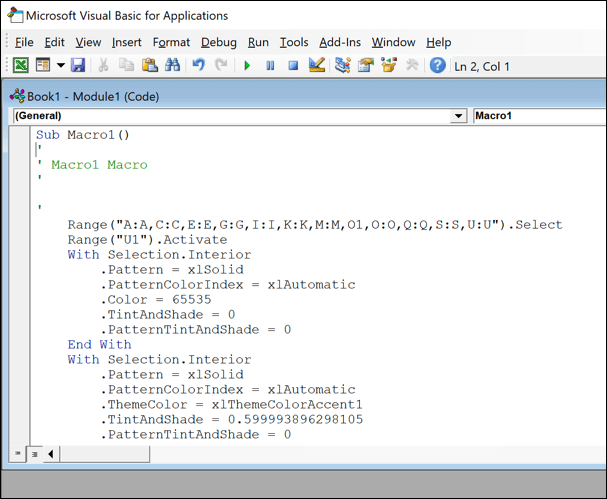
Essas ações salvas podem ser executadas com o clique de um botão ou usando um atalho de teclado específico. Cada macro tem um atalho específico que você pode usar para repetir rapidamente a ação.
Se você usar o Excel para gravar uma macro, reduzirá o tempo necessário para criar ou editar uma planilha, acelerando seu fluxo de trabalho no processo.
Como gravar uma macro no Excel
A maneira mais fácil de criar uma nova macro no Microsoft Excel é gravá-la usando a ferramenta Macro Recorder , que você pode usar no Excel no Windows ou Mac. Infelizmente, não é possível gravar uma macro no Excel Online.
- Para gravar uma nova macro no Excel, abra uma pasta de trabalho nova ou existente. Na guia Desenvolvedor na barra da faixa de opções, selecione o botão Gravar Macro . Como alternativa, pressione as teclas Alt + T + M + R no teclado.
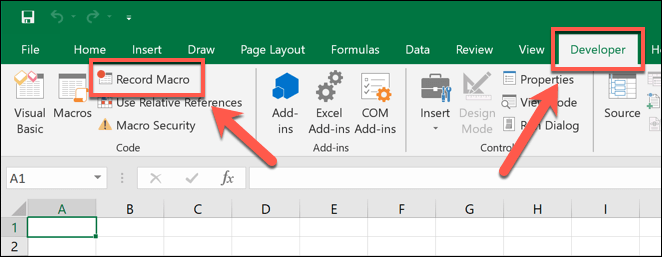
- Na janela Gravar Macro , você pode definir um nome para sua macro para identificar sua finalidade na caixa Nome da macro , bem como fornecer uma descrição para outros usuários na caixa Descrição . Você também pode adicionar uma tecla de atalho (como Ctrl + T ) para atribuir a nova macro a um atalho de teclado.
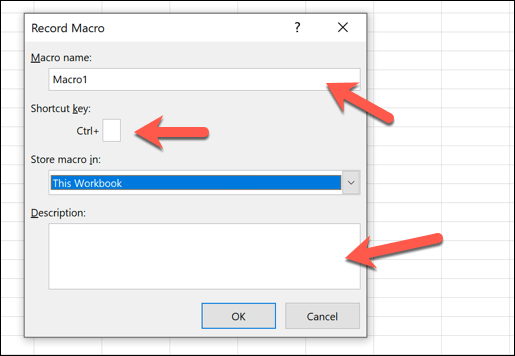
- No menu suspenso Armazenar macro em , você pode definir onde deseja salvar a macro depois de gravada, como Esta pasta de trabalho (para salvá-la na pasta de trabalho aberta), Nova pasta de trabalho (para salvá-la em uma nova pasta de trabalho ) ou Pasta de trabalho de macro pessoal (para permitir que você a use em várias pastas de trabalho). Selecione o botão OK para iniciar a gravação depois de confirmar suas escolhas.
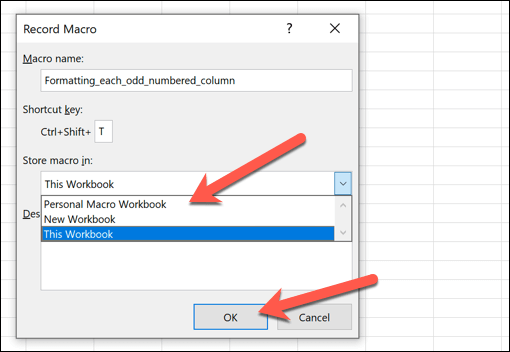
- Depois de selecionar OK , o Gravador de Macros do Excel estará no modo de gravação. Cada ação que você executa, desde clicar em um botão até editar uma célula, será gravada. Execute as ações que você deseja gravar como uma macro neste momento e selecione o botão Parar Gravação na guia Desenvolvedor quando terminar.
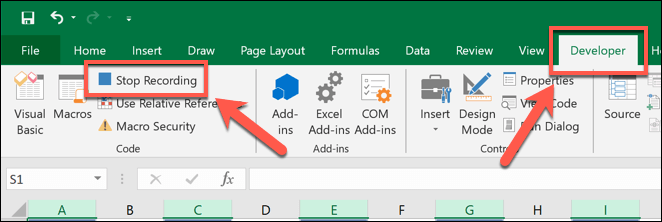
Executando, editando ou excluindo macros existentes do Microsoft Excel
Dependendo do local de salvamento selecionado na janela Gravar Macro , sua Macro gravada estará pronta para ser executada em sua pasta de trabalho aberta ou em uma pasta de trabalho recém-aberta.
- Para executar, editar ou excluir a macro que você criou, selecione Desenvolvedor > Macros na barra de opções.
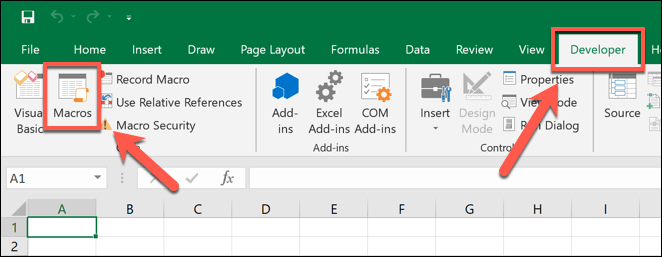
- Na janela Macro , uma lista de macros disponíveis para execução em sua pasta de trabalho aberta será listada. Para executar a macro, selecione-a na lista e, em seguida, selecione o botão Executar . Você também pode usar o atalho de teclado selecionado quando criou a macro para executá-la.
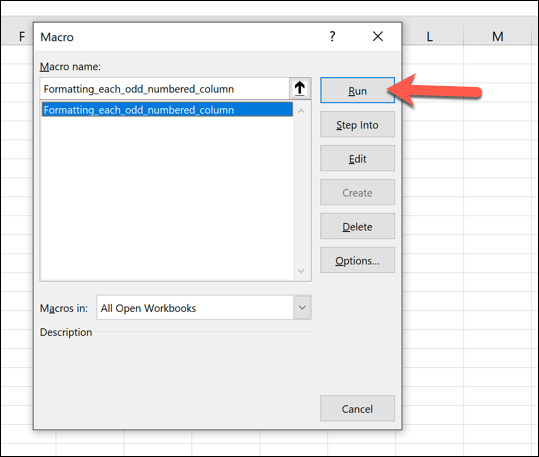
- Para fazer alterações na macro gravada, selecione o botão Editar . Isso abrirá o editor Excel VBA, permitindo que usuários avançados editem o código VBA e alterem como a macro é executada. Os iniciantes em VBA podem achar mais fácil simplesmente excluir a macro e gravá-la novamente.
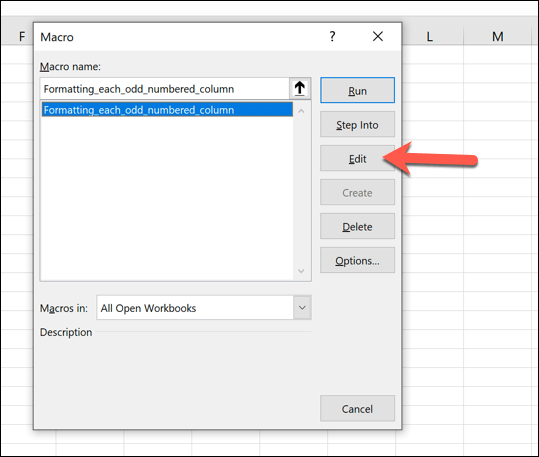
- Para excluir a macro, selecione-a na lista e, em seguida, selecione o botão Excluir .
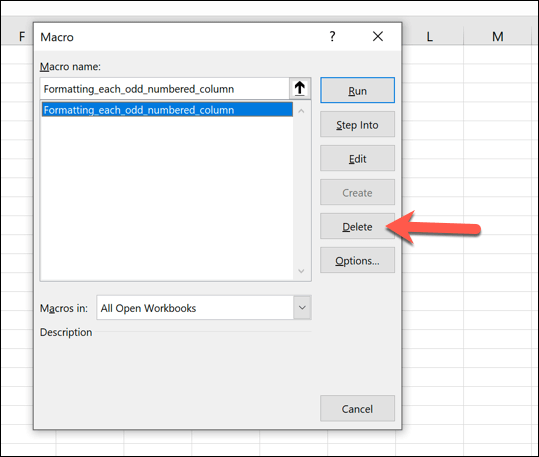
- O Excel solicitará que você confirme que deseja excluir a macro. Selecione Sim para confirmar isso. Depois de excluída, você precisará gravar a macro novamente usando as etapas listadas acima.
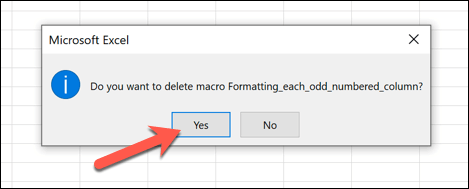
Salvando arquivos do Excel com macros gravadas
As pastas de trabalho do Excel geralmente são salvas no formato de arquivo XLSX (ou XLS para pastas de trabalho criadas no Excel 2007 e anteriores). Este tipo de arquivo suporta a maioria dos dados do Excel, mas exclui quaisquer macros salvas do Excel.

Para salvar um arquivo do Excel com macros gravadas, você precisará usar o formato de arquivo XLSM .
- Para salvar um arquivo do Excel como uma pasta de trabalho habilitada para macro, selecione Arquivo > Salvar como > Procurar .
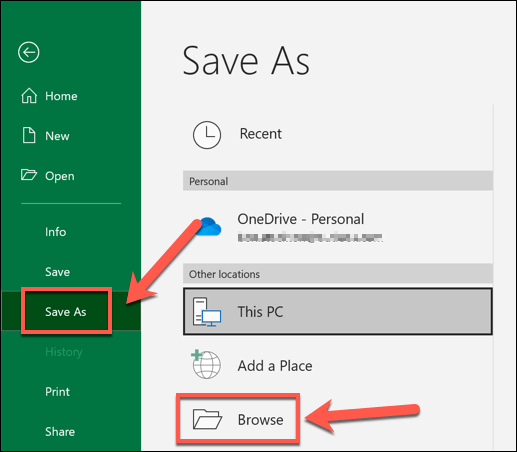
- Na janela Salvar como , selecione Pasta de trabalho habilitada para macro do Excel (*.xlsm) no menu suspenso. Escolha um local para salvar o arquivo e selecione o botão Salvar para salvá-lo.
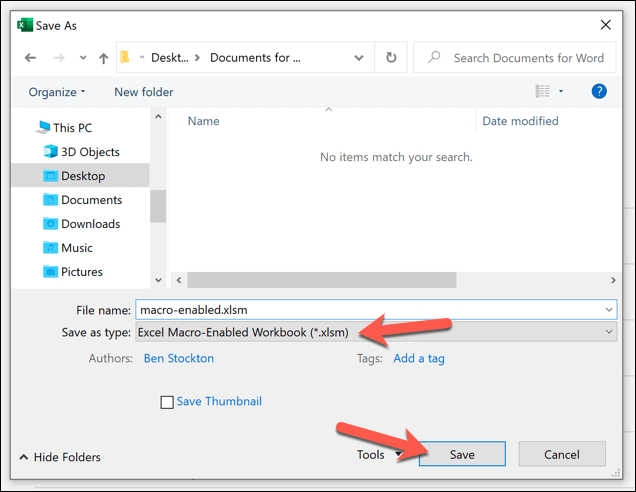
- Quando você abre o arquivo do Excel habilitado para macro em outro PC ou Mac, pode ser necessário autorizar o Excel a executar primeiro as macros incluídas. Selecione o botão Habilitar Macros para fazer isso.
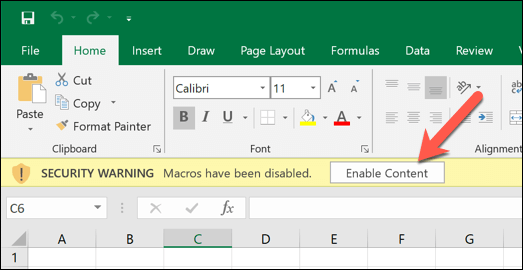
Compartilhando arquivos do Excel com macros gravadas
As macros do Excel são úteis, mas também incluem possíveis riscos de segurança. Se você abrir um arquivo do Excel contendo macros de uma fonte que não reconhece ou não confia, está permitindo que esse arquivo execute códigos perigosos em seu PC.
Por causa disso, provedores de e-mail online como o Gmail bloqueiam automaticamente os usuários de enviar arquivos XLSM (pasta de trabalho do Excel habilitada para macro) para outros usuários. Se isso acontecer, você poderá usar serviços de compartilhamento de arquivos, como o Google Drive, para compartilhá-los on-line com outros usuários.
Se você deseja compartilhar seu arquivo do Excel habilitado para macro com outro usuário próximo, também pode consultar os métodos de transferência de arquivos locais para compartilhá-lo com outro PC ou Mac ou com outros dispositivos, como smartphones.
Os arquivos do Excel habilitados para macro podem ser empacotados com vírus ou outros malwares, portanto, se você abrir um arquivo do Excel no qual não confia, talvez seja necessário verificar se há malware posteriormente para garantir que seu PC não seja comprometido. Ou digitalize o próprio arquivo antes de abri-lo.
Dicas e truques avançados do Excel
Gravar uma macro é apenas um truque do Excel que pode ajudá-lo a economizar tempo, mas existem outros recursos do Excel que também podem torná-lo mais produtivo. Os usuários avançados podem estar interessados em usar o Excel para extrair dados online, enquanto os analistas de dados podem estar curiosos sobre como usar COUNTIFS, SUMIFS e AVERAGEIFS para uma extensa análise de dados.
Se você preferir trabalhar em equipe ou tiver dificuldades com uma fórmula complicada do Excel, também poderá colaborar em planilhas do Excel usando uma pasta de trabalho compartilhada. Você pode achar que o Planilhas Google é uma opção melhor para colaboração on-line, no entanto, com muitas das mesmas funções e recursos.
